Como extrair o arquivo mp3 de qualquer arquivo de vídeo com vlc mídia player
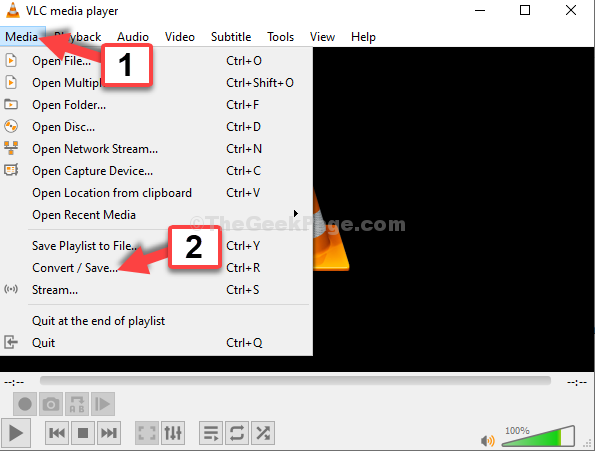
- 1647
- 240
- Enrique Gutkowski PhD
O VLC Media Player é um software versátil que permite reproduzir vídeos, música, arquivos de áudio e até converter arquivos mediais, sem esforço. Se você deseja converter um arquivo de vídeo de um formato para outro, um arquivo de áudio de um formato outro ou um arquivo de vídeo em um arquivo de áudio, você pensa sobre ele e pode fazer isso por você. A melhor parte é que suporta uma grande variedade de formatos de mídia.
Então, se você deseja converter um arquivo de vídeo em um arquivo MP3, será fácil para você usar o vlc mídia player. Não importa qual tipo de formato de arquivo de vídeo é, você pode converter facilmente o arquivo em formato mp3. Vamos ver como extrair um arquivo MP3 de um arquivo de vídeo.
Solução: Usando a opção VLC Media Player Converter/Salvar
Passo 1: Abra o VLC Media Player e clique no meios de comunicação opção no canto superior esquerdo. Agora, clique em Converter/salvar No menu de contexto.
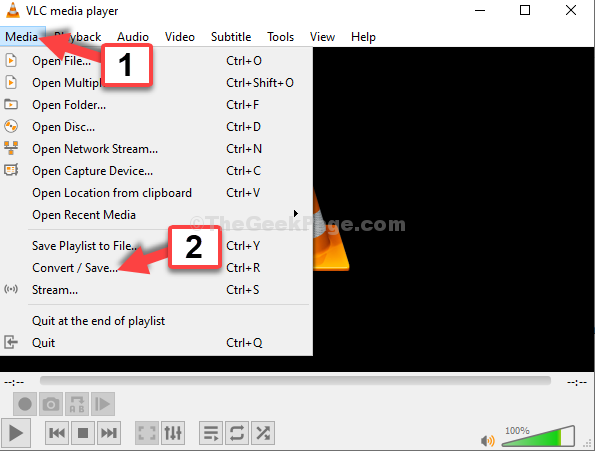
Passo 2: No Mídia aberta janela, sob o Arquivo guia, vá para o Seleção de arquivos seção. Clique no Adicionar botão com o + símbolo.
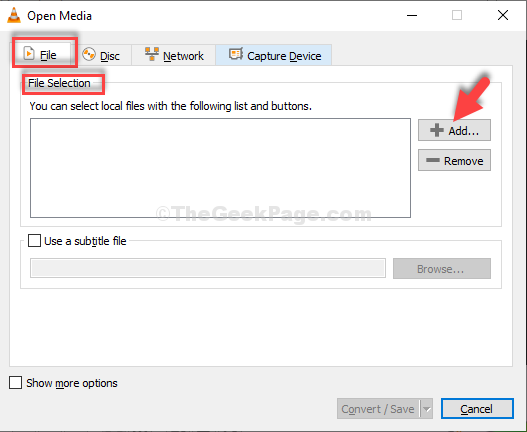
Etapa 3: Ele abre o Explorador de arquivos. Aqui, vá para o local onde salvou o arquivo de vídeo e que deseja converter em arquivo de áudio.
Por exemplo, nós o salvamos no Vídeos pasta. Nós clicamos no Vídeos atalho de pasta à esquerda e selecionou o arquivo de vídeo e clique Abrir.
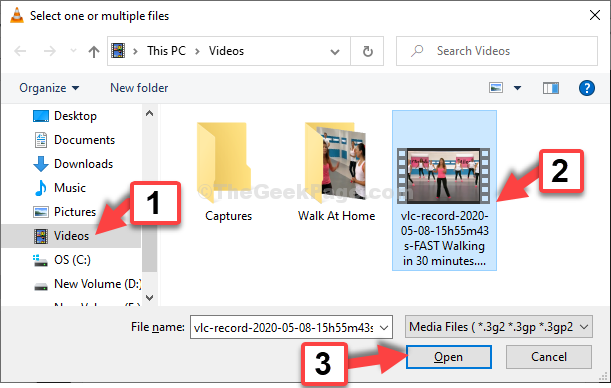
Passo 4: Uma vez que isso adicionou ao Mídia aberta Janela, clique no Converter/salvar botão na parte inferior.
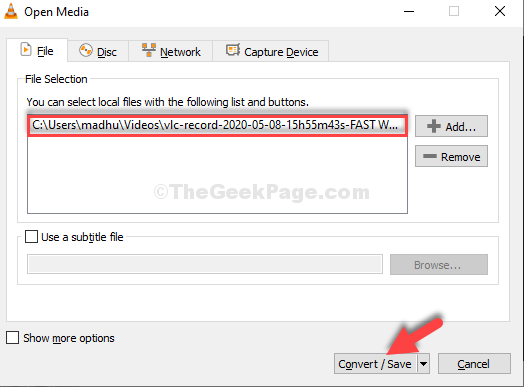
Etapa 5: No Converter janela, vá para o Perfil seção e selecione Áudio - mp3 do suspensão.
Agora, vá para o Arquivo de destino seção e clique em Navegar Para selecionar o local onde você deseja salvar o arquivo convertido para.
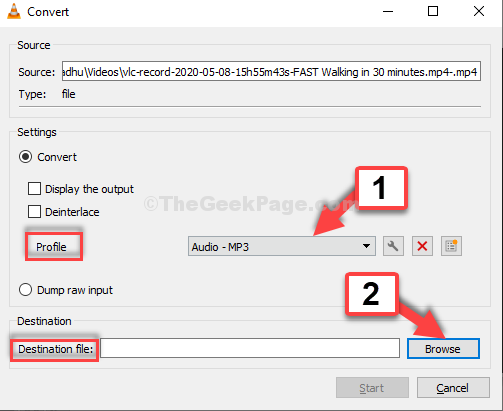
Etapa 6: Ele abre o Explorador de arquivos. Selecione seu destino preferido, onde deseja salvar o arquivo de áudio. Aqui selecionamos o mesmo Vídeos Localização para salvar o arquivo convertido.
Clique no Vídeos Atalho de pasta à esquerda, nomeie a pasta de acordo com o seu desejo no Arquivo nome campo e adicione .mp3 para isso. Por exemplo, nomeamos como Meu exercício.mp3.
Clique em Salvar.
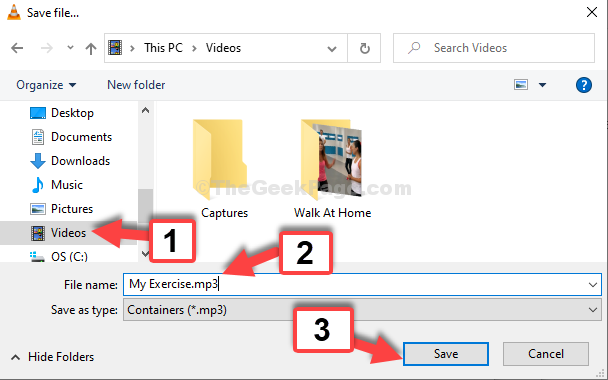
Etapa 7: Agora, quando você retorna ao Converter Janela, clique no Começar botão.
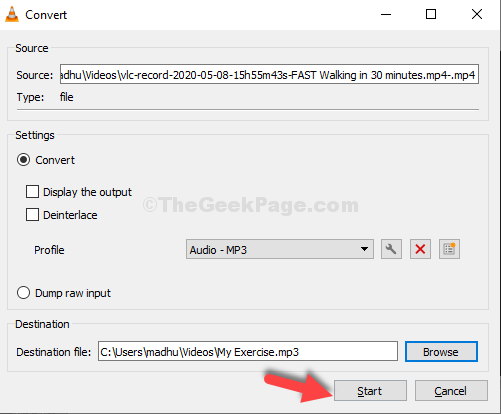
Etapa 8: Agora, espere que ele seja convertido. Leva apenas alguns segundos. Agora, quando você voltar à sua pasta de destino, onde queria salvar o arquivo (aqui fomos para o Vídeos pasta), você encontrará o Mp3 arquivo.
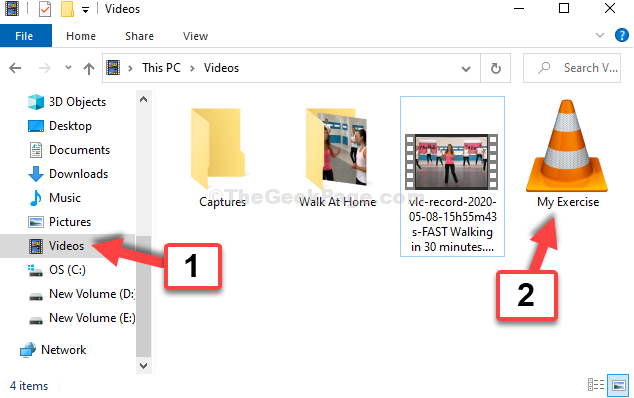
Isso é tudo. Você extraiu com sucesso o arquivo de áudio (mp3) do arquivo de vídeo.
- « Fix- Bluetooth não aparece no ícone do gerenciador de dispositivos ausentes no Windows 10/11
- Corrigido- Código de erro 0x8024402f no Windows 10 »

